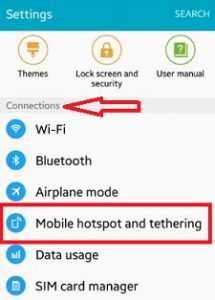كيفية استخدام Mobile Hotspot على هاتف Android
هل سبق لك استخدام أو توصيل هاتف android بنقطة اتصال Wi-Fi؟ إليك كيفية إعداد نقطة اتصال Wi-Fi على أجهزة Android 7.1.2 Nougat و Marshmallow 6.0. باستخدام نقطة اتصال Wi-Fi ، يمكنك ذلك مشاركة بيانات هاتفك المحمول مع أجهزة أخرى. يمكنك مشاركة بيانات الجوال الخاصة بهاتف Androidمع جهاز آخر عبر ربط Bluetooth أو نقطة اتصال Wi-Fi أو ربط USB. أيضًا ، اتصل بجهاز الكمبيوتر المحمول أو الجهاز اللوحي باستخدام اتصال بيانات الجوال.
يحتوي جهاز android المختلف على إعدادات مختلفة قليلاً لاستخدام نقطة اتصال Wi-Fi في جهازك. تفرض بعض شركات الاتصالات على الشبكة رسومًا إضافية مقابل التوصيل لذا تحقق من ذلك قبل الاتصال. اتبع الدليل الموضح أدناه خطوة بخطوة لتشغيل نقطة اتصال Wi-Fi وتخصيص نقطة اتصال Wi-Fi وتوصيل هاتف android بنقطة اتصال Wi-Fi.
ذات صلة:
- كيفية تشغيل نقطة اتصال الهاتف المحمول في نظام التشغيل Windows 10
- كيفية تغيير كلمة مرور نقطة اتصال wifi على Android 9 Pie
- كيفية إصلاح مشكلة Wi-Fi في Google Pixel و Pixel XL
- كيفية تكوين نقطة اتصال الهاتف المحمول Android
كيفية إعداد نقطة اتصال محمولة باستخدام هاتف Android
أولا قم بتشغيل نقطة اتصال Wi-Fi في نظام Android nougat 7.0 والأجهزة الأخرى.
الخطوة 1: اذهب إلى "إعدادات".
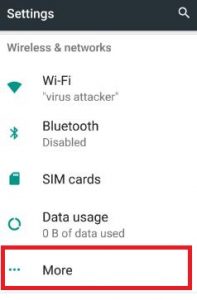
الخطوة 2: صنبور "أكثر"ضمن اللاسلكي والشبكات.
يمكنك ان ترى وضع الطائرة ، الربط ونقطة الاتصال المحمولة ، VPN و الشبكات الخلوية.

الخطوه 3: صنبور "الربط ونقطة الاتصال المحمولة".
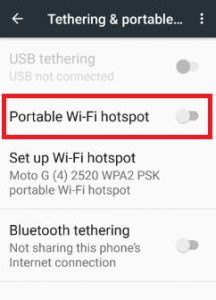
بشكل افتراضي تعطيل المحمولة واي فاي الساخنة.
الخطوة الرابعة: شغله "المحمولة واي فاي الساخنة"
إذا استخدم نقطة فعالة لأول مرة ثم أدخل اسم الشبكة و كلمه السر.
كيفية تخصيص إعدادات نقطة اتصال Wi-Fi
الخطوة 1: اتبع الطريقة المذكورة أعلاه الخطوة 1 إلى الخطوة 3.

الخطوة 2: صنبور "قم بإعداد نقطة اتصال Wi-Fi".

الخطوه 3: أدخل اسم الشبكة والأمان وكلمة المرور وحدد نطاق AP في جهاز nougat الخاص بك
يمكنك تغيير اسم الشبكة في أي وقت ، إذا كنت لا تريد الحماية أو كلمة المرور عند الاتصال بنقطة اتصال Wi-Fi ثم حدد "لا شيء" تحت الأمان ، قم بإظهار أو إخفاء كلمة مرور نقطة اتصال Wi-Fi (8 أحرف على الأقل) وحدد نطاق AP كنطاق 5 جيجا هرتز / نطاق 2.4 جيجا هرتز.
الخطوة الرابعة: صنبور "حفظ"
اكتمل الآن إعداد نقطة اتصال Wi-Fi في هاتف android أو جهاز لوحي.
كيفية إظهار نقطة اتصال Wi-Fi لكلمة المرور
باستخدام الخطوات أدناه ، يمكنك رؤية اسم شبكة Wi-Fi Hotspot المحمولة وكلمة المرور.
الإعدادات> اللاسلكي والشبكات> المزيد> التوصيل ونقطة الاتصال المحمولة> إعداد نقطة اتصال WI-FI> إظهار اسم الشبكة وتحديد المربع "عرض كلمة المرور"لرؤية كلمة مرور Wi-Fi Hotspot
قم بتوصيل Android Phone بنقطة اتصال Wi-Fi
الخطوة 1: افتح شبكة Wi-Fi خيارات.
الخطوة 2: تحقق من اسم شبكة نقطة الاتصال في جهازك تريد استخدامه.
الخطوه 3: أدخل كلمة مرور نقطة الاتصال.
الخطوة الرابعة: انقر الاتصال.
يمكن لبعض أجهزة Android nougat 7.0 و 7.1.1 الأحدث مشاركة اتصالات البيانات مثل Pixel ، Pixel XLو Nexus 6P / 6 و Nexus 5X وما إلى ذلك. يمكنك أيضًا الربط تلقائيًا مع نقطة اتصال Wi-Fi في أجهزة Android 7.0 و 7.1 Nougat.
قم بإنهاء كل ما يتعلق بنقطة اتصال Wi-Fi.إذا وجدت الخطوات المذكورة أعلاه مفيدة لتوصيل هاتف android بنقطة اتصال Wi-Fi ، فيرجى مشاركتها مع أصدقائك. ابق على اتصال معنا للحصول على آخر أخبار تكنولوجيا android اليومية.